LG GW620 Owner’s Manual [th]

P/N : MMBB0359318 (1.0) H
GW620 คู่มือการใช้
ELECTRONICS INC.
GW620
คู่มือการใช้
ไ ท ย
ENGLISH
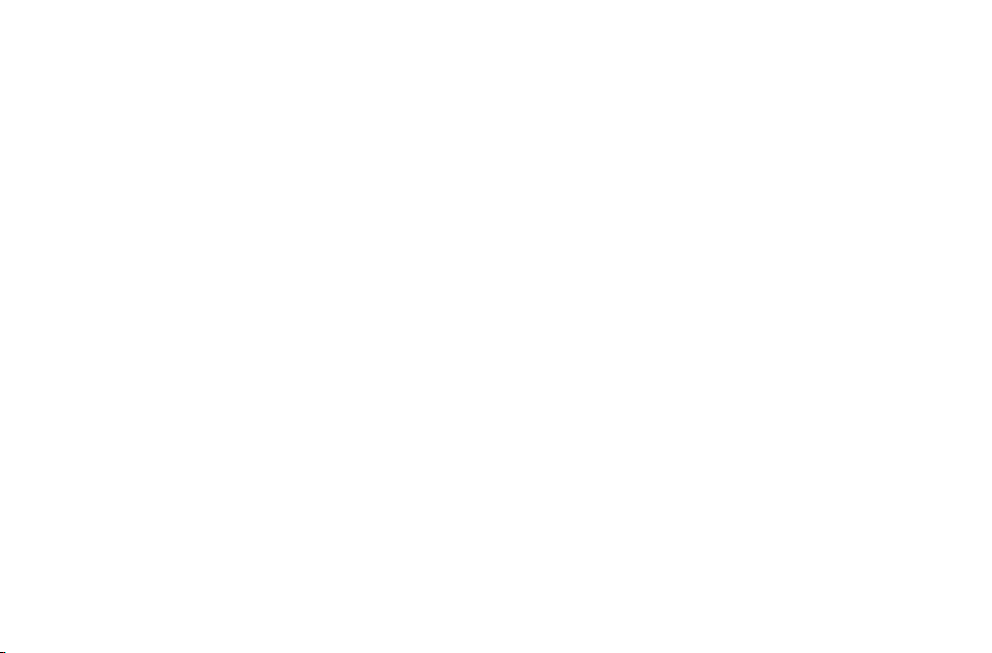
Bluetooth QD ID B015891

ข้อมูลบางอย่างในคู่มือเล่มนี้อาจ
ไม่สามารถใช้ได้กับโทรศัพท์ของ
คุณ ขึ้นอยู่กับซอฟต์แวร์ของ
โทรศัพท์หรือผู้ให้บริการของคุณ
ไม่แนะนำให้ผู้ที่มีความบกพร่อง
ทางด้านสายตาใช้เครื่องรุ่นนี้ เนื่อง
จากมีปุ่
มกดบนหน้าจอแบบสัมผัส
คู่มือการใช้ GW620GW620
3G 900/2100 MHZ

ขอแสดงความยินดีที่คุณซื้อโทรศัพท์เคลื่อนที่รุ่น GW620
ของ LG ซึ่งทันสมัยและมีขนาดกะทัดรัดออกแบบให้
ทำงานด้วยการใช้เทคโนโลยีการสื่อสารเคลื่อนที่แบบ
ดิจิตอลใหม่ล่าสุด

สารบัญ
เริ่มทำความรู้จักกับโทรศัพท์
...................................7
ของคุณ
มุมมองภายใน
ตำแหน่งอักษรไทย
บนคีย์บอร์ด.......................11
การใส่ซิมและแบตเตอรี่
การชาร์จโทรศัพทฺ์................1ุ6
การ์ดหน่วยความจำ
หน้าจอหลักของคุณ
เคล็ดลับสำหรับหน้าจอสัมผัส .... 19
ทำความรู้จักกับ GW620
ของคุณ ................................ 19
การปลดล็อคหน้าจอ ................ 19
ตัวแสดงสถานะ ...................... 20
หน้าจอสัมผัส ......................... 20
การเปิดแอปพลิเคชัน ............... 21
เซนเซอร์รับสัญญาณ ............... 21
ตั้งค่าเริ่มต้นของหน้าจอหลัก ..... 22
ตั้งธีมหน้าจอหลัก ................... 22
หน้าหลัก LG .......................... 24
กลับไปที่แอปพลิเคชันก่อนหน้า .25
หน้าหลัก Android .................. 26
การติดต่อ .............................. 27
มัลติมีเดีย .............................. 28
ยูทิลิตี้ .................................. 29
..........................9
........13
...............17
...............19
Google................................. 30
ดาวน์โหลด ........................... 30
การดูแถบสถานะ ..................... 31
การโทร .................................33
การโทรออก .......................... 33
การโทรออกโดยใช้รายชื่อ ........ 33
การรับสายและการปฏิเสธสาย
เรียกเข้า................................ 33
ตัวเลือกต่างๆ ระหว่างใช้สาย ..... 34
การปรับระดับเสียงสายสนทนา ... 35
การใช้สายที่สอง ..................... 35
การเปิด DTMF ....................... 35
การดูบันทึกการโทร ................. 35
การใช้การส่งต่อสาย ................ 35
รายชื่อ ...................................37
การค้นหารายชื่อ ..................... 37
การเพิ่มรายชื่อใหม่ .................. 37
รายชื่อที่ใช้บ่อย ...................... 37
การสร้างกลุ่ม ......................... 38
ตัวเลือกอื่นๆ ของรายชื่อ ........... 38
ข้อความ ................................39
ข้อความ ............................... 39
การส่งข้อความ ....................... 39
การป้อนข้อความ .................... 40
โหมดแสดงปุ่มกด ................... 40
3
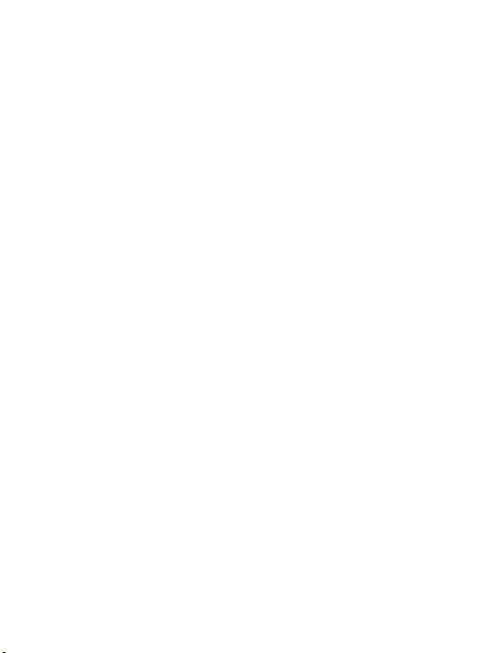
สารบัญ
ระบบช่วยสะกดคำ T9 .............. 41
การป้อนตัวอักษรด้วยตนเอง ...... 41
ปุ่มกด QWERTY ..................... 41
การตั้งค่าอีเมล ....................... 43
การส่งอีเมล์โดยใช้
แอคเคาท์ใหม่ ........................ 43
การดึงข้อมูลอีเมล์....................43
การเปลี่ยนการตั้งค่าอีเมล์ ......... 44
กล่องเธรด..............................44
การใช้สไมลีย์.........................44
IM ....................................... 44
บริการเครือข่ายสังคม (SNS) ..... 45
Moxier Mail .......................... 46
Moxier Sync ......................... 47
กล้องถ่ายรูป ..........................49
ทำความรู้จักกับช่องมองภาพ ..... 49
การถ่ายภาพด่วน .................... 50
เมื่อคุณถ่ายภาพแล้ว ................ 50
การใช้แฟลช .......................... 51
การปรับการรับแสง .................. 51
การปรับการซูม ....................... 51
การถ่ายภาพต่อเนื่อง ............... 51
การใช้การตั้งค่าขั้นสูง .............. 52
การดูรูปภาพที่บันทึกไว้ ............ 53
4 LG GW620 | คู่มือการใช้
กล้องวิดีโอ .............................54
ทำความรู้จักกับช่องมองภาพ ..... 54
การถ่ายวิดีโอด่วน ................... 55
หลังการถ่ายวิดีโอ ................... 55
การปรับการรับแสง .................. 55
การใช้การตั้งค่าขั้นสูง .............. 56
การดูวิดีโอที่บันทึกไว้ .............. 57
รูปภาพและวิดีโอ ....................58
การดูรูปภาพและวิดีโอ ............. 58
การใช้การซูมขณะดูวิดีโอหรือ
ภาพถ่าย ............................... 58
การปรับระดับเสียงขณะดูวิดีโอ ... 58
การตั้งค่ารูปภาพเป็นพื้นหลัง ..... 58
การแก้ไขรูปภาพ..................... 58
การหมุนรูปภาพของคุณ ........... 59
การเพิ่มข้อความลงในรูปภาพ .... 59
การเพิ่มเอฟเฟกต์ลงในรูปภาพ ... 59
การคร็อปรูปภาพ ..................... 60
การปรับรูปภาพของคุณ ............ 60
การเพิ่มเฟรม ......................... 60
การเพิ่มคลิปอาร์ต ................... 60
การใช้กระดานวาด .................. 60
การเพิ่มสแตมป์ ...................... 60
การย่อขยาย .......................... 61
การแก้ไขวิดีโอ ....................... 61
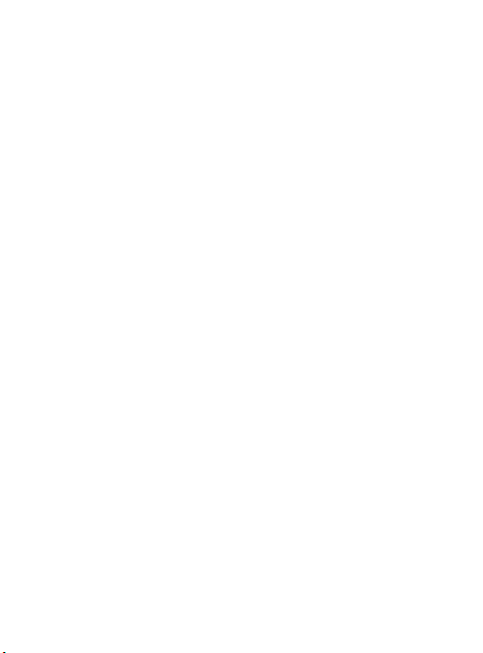
การตัดความยาวของวิดีโอ ........ 61
การเลือกรูปแบบการเปลี่ยนภาพ .61
การใช้ซับไตเติ้ล ..................... 61
การเพิ่มเอฟเฟกต์การแก้ไข ....... 62
การจับเฟรมภาพ ..................... 62
การเพิ่มเสียงอัดให้กับวิดีโอ ....... 62
มัลติมีเดีย ..............................63
มุมมองตามลำดับเวลา ............. 63
เมนูตัวเลือกภาพส่วนตัว ............ 64
การส่งรูปภาพ......................... 64
การส่งวิดีโอ ........................... 64
การใช้รูปภาพ ......................... 64
การสร้างภาพสไลด์ ................. 64
การตรวจสอบรูปภาพของคุณ ..... 64
เครื่องเล่นมีเดีย ..................... 65
การตั้งค่าเสียงเรียกเข้า ............. 65
โปรแกรมแก้ไขวิดีโอ ............... 65
สตอรี่บอร์ด ............................ 65
ภาพยนตร์เพลง ...................... 66
ตัดอัตโนมัติ............................67
การเล่นเกมส์ ......................... 67
การโอนไฟล์โดยใช้อุปกรณ์จัดเก็บ
ข้อมูล USB ............................ 68
การเล่นเพลง ......................... 68
การใช้วิทยุ ............................ 69
ในการค้นหาสถานีอัตโนมัติ ....... 69
การรีเซ็ตสถานี ....................... 70
แอปพลิเคชันใน Google ........71
Google แผนที่ ....................... 71
ตลาด ................................... 71
Gmail .................................. 71
Google Talk .......................... 72
การเพิ่มเหตุการณ์ลงในปฏิทิน ... 72
การเปลี่ยนมุมมองเริ่มต้น
ของปฏิทิน ............................ 72
ยูทิลิตี้.................................73
การตั้งเวลาการปลุก ................. 73
การใช้เครื่องคิดเลข ................. 73
Quickoffi ce ........................... 73
บันทึกเสียง............................ 74
การบันทึกเสียงหรือเสียงพูด ...... 74
การส่งรายการบันทึกเสียง ......... 74
เว็บไซต์ .................................75
เบราเซอร์...............................75
การเข้าใช้เว็บ ......................... 75
การใช้แถบเครื่องมือเว็บ ........... 75
การใช้ตัวเลือก ....................... 75
การเพิ่มและการใช้บุ๊คมาร์ค ....... 76
การเปลี่ยนการตั้งค่าเว็บ
เบราว์เซอร์ ............................ 76
5
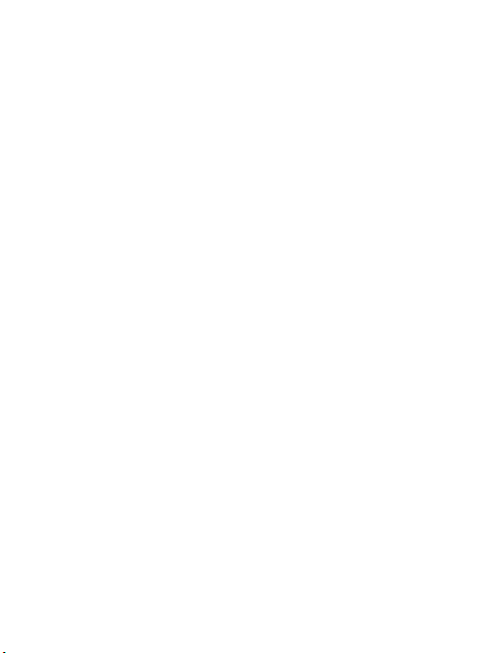
สารบัญ
ตั้งค่า .....................................77
การควบคุมไร้สาย ................... 77
ตั้งค่าการโทร ......................... 77
เสียงและหน้าจอ ..................... 77
การซิงโครไนซ์ข้อมูล ............... 78
การรักษาความปลอดภัยและ
ตำแหน่ง ............................... 78
ล็อคซิมการ์ด ......................... 78
รหัสผ่านที่มองเห็นได้ .............. 79
หลายรายการ ......................... 79
การ์ด SD และพื้นที่จัดเก็บของ
โทรศัพท์ .............................. 79
วันที่และเวลา ......................... 79
ภาษาและข้อความ .................. 79
เกี่ยวกับโทรศัพท์ .................... 79
การลงทะเบียน DivX VOD ........ 80
Wi-Fi ....................................81
การอัปเดตซอฟต์แวร์............83
อุปกรณ์เสริม
คำแนะนำเพื่อความปลอดภัย
และการใช้งานอย่างมี
ประสิทธิภาพ
การแก้ปัญหา
6 LG GW620 | คู่มือการใช้
.........................85
..........................87
.........................93
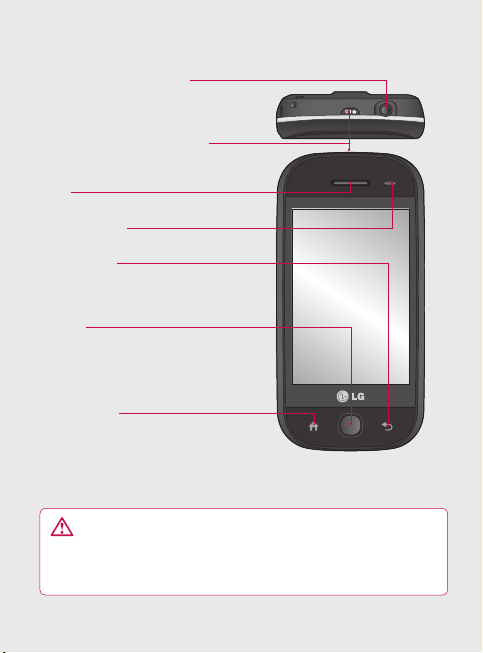
เริ่มทำความรู้จักกับโทรศัพท์ของคุณ
ช่องเสียบหูฟังสเตอริโอ
ปุ่มเปิด/ปิดเครื่อง/ปุ่มล็อค
เปิด/ปิดโทรศัพท์
หูฟัง
ช่องเซนเซอร์
ปุ่มย้อนกลับ
• กดหนึ่งครั้
ปุ่มเมนู
กดปุ่มนี้เพื่อตรวจสอบว่ามีตัว
เลือกใดที่สามารถใช้ได้ใน
แอปพลิเคชันนั้น
ปุ่มหน้าหลัก
ไปที่หน้าจอหลัก
งเพื่อกลับสู่หน้าจอ
ก่อนหน้า
คำเตือน: การวางวัตถุที่มีน้ำหนักมากบนโทรศัพท์หรือการนั่งทับ
อาจทำให้จอ LCD และการทำงานของหน้าจอสัมผัสเสียหายได้
ห้ามติดฟิล์มป้องกันบนเซนเซอร์รับสัญญาณของ LCD
เนื่องจากอาจทำให้เซนเซอร์ทำงานผิดปกติได้
7
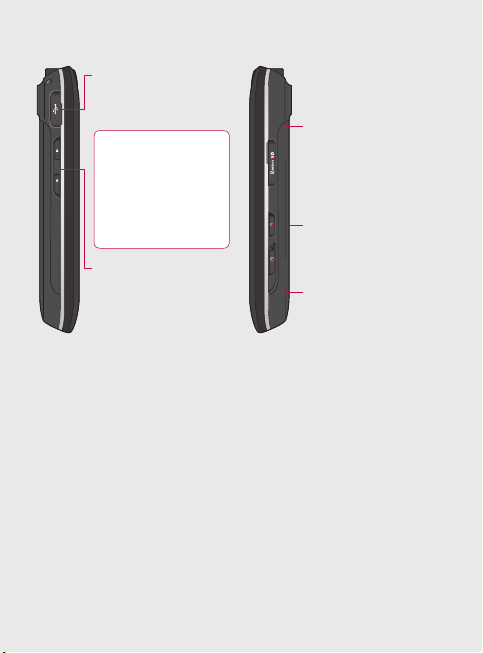
เริ่มทำความรู้จักกับโทรศัพท์ของคุณ
อุปกรณ์ชาร์จ
สายเคเบิลข้อมูล
(สายเคเบิล USB)
เคล็ดลับ:ก่อนเชื่อม
ต่อสายเคเบิล USB
ให้รอจนกระทั่งโทร
ศัพท์เปิดเครื่องและ
ได้ลงทะเบียนกับ
เครือข่ายแล้ว
ปุ่มปรับระดับเสียง
เมื่อหน้าจอไม่ใช้งาน:
ระดับเสียงปุ่ม
• ระหว่างการใช้สาย:
ระดับเสียงหูฟัง
• ขณะเล่นแทร็ค:
ควบคุมระดับเสียง
ต่อเนื่อง
8 LG GW620 | คู่มือการใช้
ฝาปิดช่องใส่
การ์ด SD
ปุ่มเพลง
• ไปที่เพลงโดยตรง
ปุ่มกล้องถ่ายรูป
• กดปุ่มนี้ค้างไว้เพื่อ
ไปยังเมนูกล้องโดยตรง

มุมมองภายใน
ช่องเสียบซิมการ์ด
เลนส์กล้อง
ไฟแฟลช
ช่องเสียบการ์ด
หน่วยความจำ
ฝาปิดแบตเตอรี่
แบตเตอรี่
9
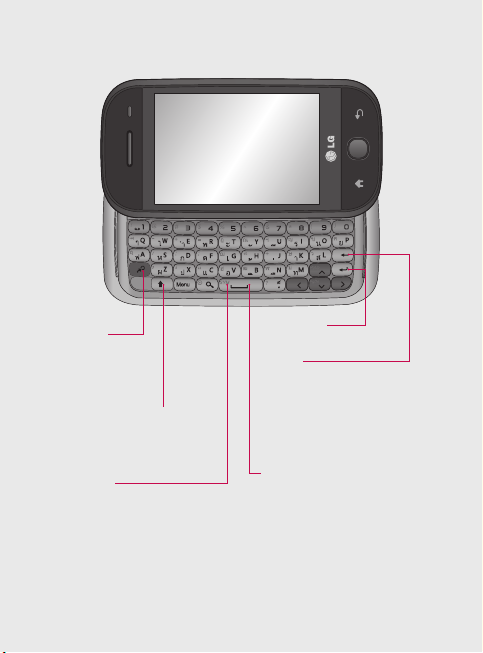
มุมมองภายใน
ปุ่มควบคุม
• ป้อนอักษรสัญลักษณ์
หรือตัวเลขบางตัว
เปลี่ยนโหมดป้อนข้อความ
(ตัวพิมพ์ใหญ่/ตัวพิมพ์เล็ก)
ปุ่มสัญลักษณ์
• ป้อนตัวอักษรสัญลักษณ์
10 LG GW620 | คู่มือการใช้
ปุ่ม Enter
ปุ่มลบ
• กดเพื่อลบตัวอักษรแต่ละตัว
กดปุ่มนี้ค้างไว้เพื่อลบข้อ
ความที่ป้อนไว้ทั้งหมด
ปุ่ม Space
• ใช้ในการป้อนที่ว่างเมื่อแก้ไข
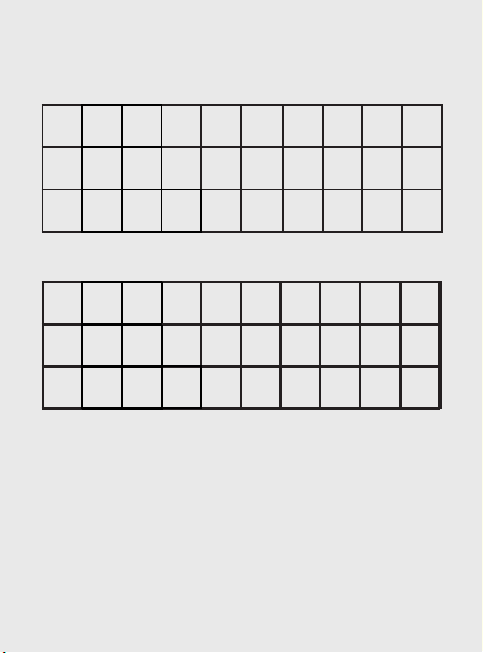
ตำแหน่งอักษรไทยบนคีย์บอร์ด
ตารางคีย์บอร์ด(อังกฤษ)
ความที่ป้อนไว้ทั้งหมด
QWE RT Y UI OP
A
SDFGHJ KL
ZXCVBNM
ตารางคีย์บอร์ด(อักษรไทยหลัก)
ๆไำพะ ั ี รนย
QW E R T Y U I O P
ฟ
หกดเ ้ ่ าส
ASDFGH J K L
ผปแอ ิ ื ท
ZXCVBNM
11
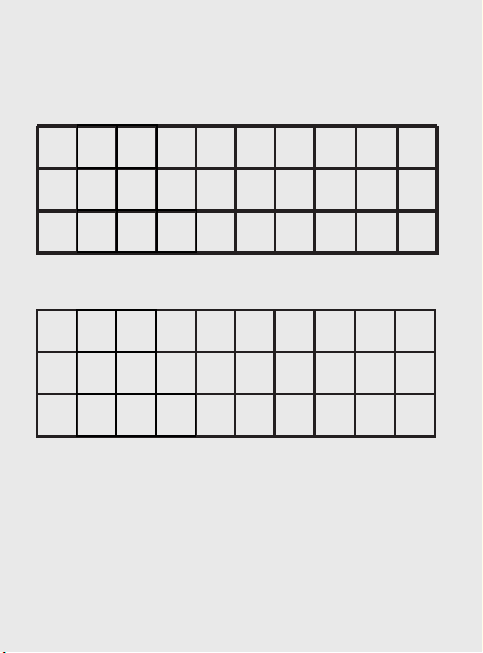
ตำแหน่งอักษรไทยบนคีย์บอร์ด
ตารางคีย์บอร์ด(อักษรไทย Fn)กดปุ่มฟังค์ชันแล้วกดปุ่มที่ต้องการ
ความที่ป้อนไว้ทั้งหมด
QW E R T Y U I O P
ฤ
ASDFGHJ K L
Fn
ZXCVBNM
ฎณฯญข ฅ
ฌ ็
ษว
๋
ฮฒฬม
ตารางคีย์บอร์ด(อักษรไทยมัลติ)กดปุ่มค้างไว้แล้วตัวอักษรที่ซ่อนอยู่จะปรากฎ
ใฑธภถู ๊ ึ ุ ตจ ชฐบ
QW E R T Y U I O P
ฆคฏโ
ASDFGHJ K L
ฉ ์ ฝฦ
ZXCVBNM
งซ
ศ
ล
แนะนำ
ถ้าท่านต้องการพิมพ์อักษรในลำดับถัดไปให้กดปุ่มนั้น
ซ้ำอีกครั้งตัวอักษรจะปรากฎ
12 LG GW620 | คู่มือการใช้

การใส่ซิมการ์ดและแบตเตอรี่
ถอดฝาปิดแบตเตอรี่
1.
ใช้นิ้วหัวแม่มือเปิดปุ่มคลาย
ล็อคแบตเตอรี่ที่ด้านล่างโทร
ศัพท์จากนั้นยกฝาปิดแบต
เตอรี่ขึ้น
ถอดแบตเตอรี่ออก
2.
จับที่ขอบด้านบนของแบตเตอรี่
แล้วยกออกจากช่องใส่แบตเตอรี่
คำเตือน: ห้ามถอดแบต
เตอรี่ขณะที่เปิดโทรศัพท์อยู่
เนื่องจากอาจทำให้เครื่องเสีย
หายได้
13
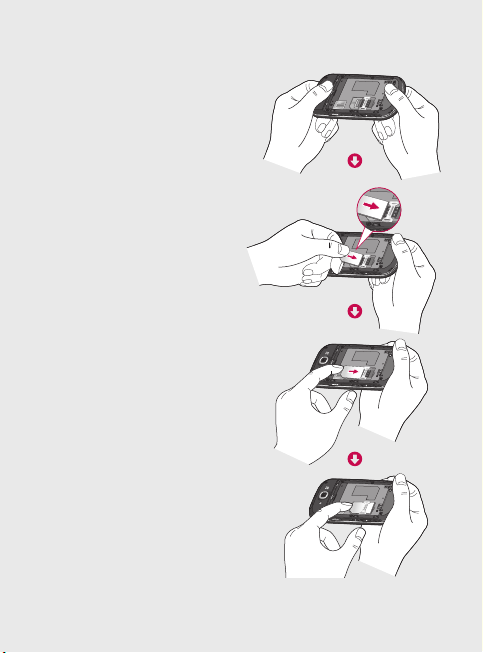
การใส่ซิมการ์ดและแบตเตอรี่
ใส่ซิมการ์ด
3.15ใส่แบตเตอรี่
ใส่ซิมการ์ดเข้าไปในช่องใส่ซิม
การ์ด โปรดตรวจสอบให้แน่ใจว่า
หน้าสัมผัสสีทองของการ์ดคว่ำ
ลง ในการถอดซิมการ์ด
ให้ค่อยๆ ดันการ์ดจนได้ยินเสียง
คลิก ให้ค่อยๆ ดึงออกมา
14 LG GW620 | คู่มือการใช้
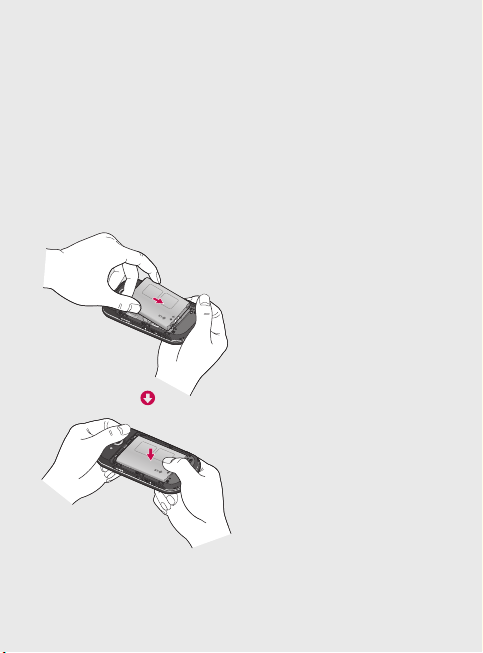
4.
ใส่แบตเตอรี่โดยให้ด้านบน
ของแบตเตอรี่ลงไปที่ด้านบน
ของช่องใส่แบตเตอรี่ก่อนตรวจ
ดูให้แน่ใจว่าขั้วสัมผัสของแบต
เตอรี่ตรงกับขั้วของโทรศัพท์
จากนั้น กดด้านล่างของ
แบตเตอรี่ให้แน่นเข้าที่
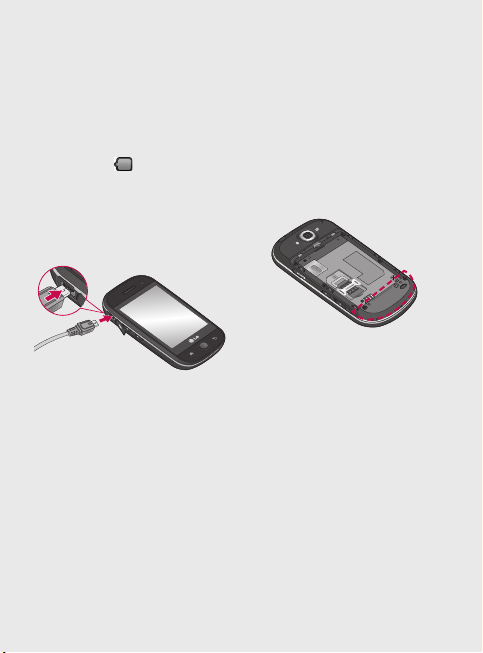
การชาร์จโทรศัพท์
เลื่อนฝาปิดช่องเสียบอุปกรณ์
ชาร์จที่ด้านข้างของโทรศัพท์
GW620 เสียบอุปกรณ์ชาร์จ และ
เสียบปลั๊กไฟเข้ากับเต้าเสียบไฟ
คุณต้องชาร์จโทรศัพท์ GW620
จนกว่าจะเห็น
หมายเหตุ: แบตเตอรี่ต้องชาร์จจน
เต็มเมื่อเริ่มต้นใช้งานเพื่อยืดอายุ
การใช้งานของแบตเตอรี่
16 LG GW620 | คู่มือการใช้
หมายเหตุ: โทรศัพท์ GW620
มีเสาอากาศภายใน โปรดใช้ความ
ระมัดระวังเพื่อไม่ให้ขูดขีดหรือ
สร้างความเสียหายแก่บริเวณด้าน
หลังของโทรศัพท์ เนื่องจากจะทำ
ให้สูญเสียประสิทธิภาพใน
การทำงาน

การ์ดหน่วยความจำ
การใส่การ์ดหน่วยความจำ
คุณสามารถเพิ่มขนาดหน่วยความ
จำบนโทรศัพท์ได้โดยการใช้การ์ด
หน่วยความจำ
หมายเหตุ: การ์ดหน่วยความจำ
เป็นอุปกรณ์เสริม
เลื่อนการ์ดหน่วยความจำเข้า
ไปในช่องเสียบให้แน่นเข้าที่ โปรด
ตรวจสอบให้แน่ใจว่าหน้าสัม
ผัสสีทองคว่ำลง
คำเตือน: ใส่การ์ดหน่วย
ความจำลงในช่องเสียบ มิฉะนั้น
การ์ดอาจเสียหายได้
หมายเหตุ: คุณต้องใส่
การ์ดหน่วยความจำ SD เพื่อบั
นทึกรูปภาพและวิดีโอ รูปภาพ
และวิดีโอจะบันทึกลงใน
การ์ดหน่วยความจำ SD เท่านั้น
นอกจากนั้น คุณจะสามารถดาวน์
โหลดไฟล์จากเว็บได้ก็ต่อเมื่อใส่
การ์ดหน่วยความจำ SD
แล้วเท่านั้น
หมายเหตุ: เมื่อคุ
หน่วยความจำ SD
ออกจากโทรศัพท์ GW620
โปรดเลือก ตั้งค่า > การ์ด SD
ณถอดการ์ด
และพื้นที่จัดเก็บของโทรศัพท์
แตะที่ ยกเลิกการเชื่อมต่อการ์ด
SD เพื่อถอดการ์ดออกอย่างปล
อดภัย
17

การ์ดหน่วยความจำ
การฟอร์แมตการ์ดหน่วย
ความจำ
การ์ดหน่วยความจำของคุณอาจ
ฟอร์แมตแล้วหากยังไม่ได้ฟอร์แมต
คุณต้องฟอร์แมตการ์ดหน่วย
ความจำก่อน
จึงจะสามารถใช้งานการ์ดได้
หมายเหตุ: ไฟล์ทั้งหมดในการ์ด
จะถูกลบออกเมื่อคุณฟอร์แมตการ์ด
เลือก ตั้งค่า
1.
เลื่อนไปและแตะที่ การ์ด SD
2.
และพื้นที่จัดเก็บของโทร
ศั
พท์ จากนั้นเลื่อนไป
และเลือก ฟอร์แม็ต การ์ด
SD
แตะที่ ฟอร์แม็ต การ์ด SD
3.
แล้วยืนยันการเลือกของคุณ
ป้อนรหัสผ่าน
4.
ถ้าคุณตั้งค่ารหัสผ่านไว้
การ์ดจะได้รับการฟอร์แมต
และพร้อมสำหรับการใช้งาน
หมายเหตุ: หากมีข้อมูลอยู
การ์ดหน่วยความจำของคุณโครง
สร้างโฟลเดอร์อาจจะแตกต่าง
ไปจากเดิมภายหลังการฟอร์แมต
เนื่องจากไฟล์ทั้งหมดถูกลบออก
18 LG GW620 | คู่มือการใช้
่ใน
การโอนรายชื่อ
ในการโอนรายชื่อจากซิมการ์ดไป
ยังโทรศัพท์:
แตะที่
1.
เลือก อิมปอร์ตรายชื่อ
2.
เลือก เลือกทั้งหมด
3.
หรือเลือกทีละชื่อ
แล้วกดปุ่มเมนู

หน้าจอหลักของคุณ
บนหน้าจอนี้คุณสามารถเข้าใช้
งานตัวเลือกเมนูต่างๆ โทรออก
ดูสถานะของโทรศัพท์ และอื่นๆ
ได้อีกมากมาย
เคล็ดลับสำหรับหน้าจอสัมผัส
หน้าจอหลักเป็นที่ที่ดีเยี่ยมที่จะช่วย
ฝึกให้คุณเคยชินกับการใช้หน้าจอ
สัมผัส
ในการเลือกรายการ
ให้แตะที่กลางไอคอน
ไม่ต้องออกแรงกดมาก หน้าจอ
•
สัมผัสไวต่อการสัมผัสที่เบาและ
แน่นอน
•
ใช้ปลายนิ้วในการสัมผัสที่ตัวเลือก
ที่ต้องการ ระวังอย่าแตะโดนปุ่มอื่นๆ
เมื่อไฟหน้าจอดับลง
•
ให้กดปุ่มเปิด/ปิด
หรือกดปุ่มเมนูค้างไว้
เมื่อไม่มีการใช้งานโทรศัพท์
•
GW620 เครื่องจะกลับไปล็อค
หน้าจอ
ทำความรู้จักกับ GW620
ของคุณ
เมนูสำหรับผู้ใช้แบ่งเป็นหน้าจอหลัก
2 ประเภท
ในการสลับระหว่างหน้าจอหลักต่างๆ
เพียงเลื่อนนิ้วบนหน้าจอจากซ้ายไป
ขวาหรือขวาไปซ้ายอย่างรวดเร็ว
การปลดล็อคหน้าจอ
เมื่อล็อคหน้าจอ ให้กดปุ่มเมนูค้างไว้
หรือแตะ
ไว้เพื่อกลับไปยังหน้าจอหลัก
บนหน้าจอสัมผัสค้าง
19
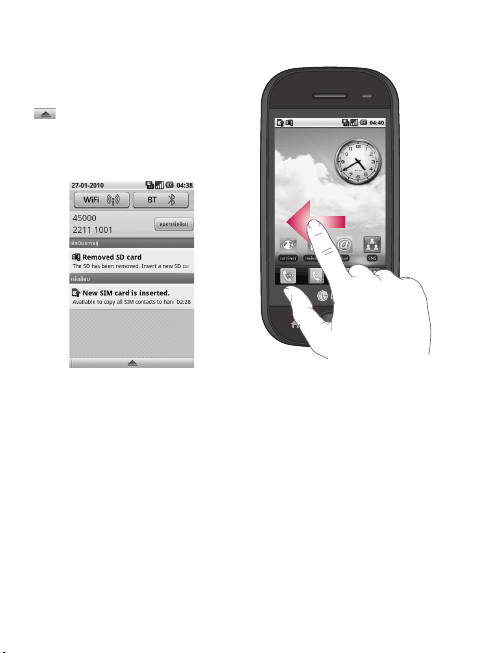
หน้าจอหลักของคุณ
ตัวแสดงสถานะ
แตะแถบสถานะค้างไว้ แล้วลาก
ลงด้านล่าง ในหน้าจอนี้
คุณจะสามารถตรวจสอบสถานะ
Wi-Fi และบลูทูธ
ตลอดจนการแจ้งเตือนอื่นๆ
20 LG GW620 | คู่มือการใช้
หน้าจอสัมผัส
การควบคุมบนหน้าจอสัมผัสของ
GW620 จะเปลี่ยนแปลงไปตาม
งานที่คุณกำลังทำ ในบางหน้าจอ
คุณสามารถเลื่อนหน้าจอขึ้นและลง
หรือลากนิ้วจากซ้ายไปขวา

การลากนิ้วจากซ้ายไปขวา
การลากนิ้วจากบนลงล่าง
การเปิดแอปพลิเคชัน
ในการเปิดแอปพลิเคชันใดก็ตาม
เพียงแตะที่ไอคอนนั้น
เซนเซอร์รับสัญญาณ
หากมีการรับสายหรือโทรออก
เซนเซอร์นี้จะปิดไฟหน้าจอโดยอัต
โนมัติ แล้วล็อคปุ่มกดแบบสัมผัส
โดยการรับรู้วัตถุเมื่อโทรศัพท์อยู่
ใกล้หู วิธีนี้จะช่วยยืดอายุการใช้
งานแบตเตอรี่ และป้องกันไม่ให้ปุ่ม
กดแบบสัมผัสทำงานโดยไม่ได้ต
ใจขณะโทรศัพท์ คุณไม่ต้อง
ปลดล็อคโทรศัพท์เพื่อค้นหาสมุด
โทรศัพท์ขณะใช้สาย
ั้ง
21
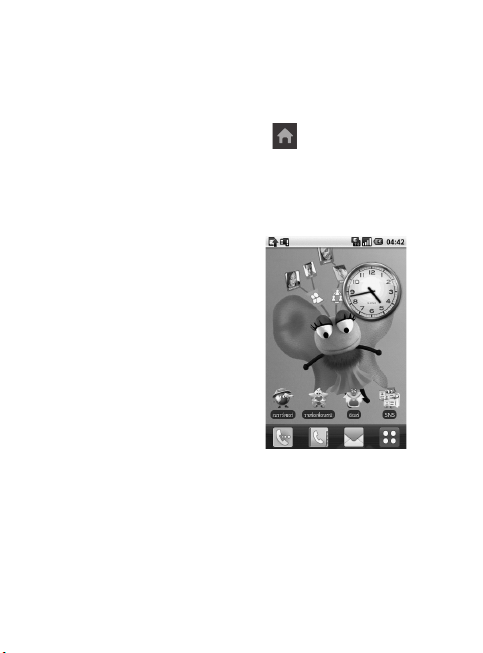
หน้าจอหลักของคุณ
ตั้งค่าเริ่มต้นของหน้าจอหลัก
โทรศัพท์ GW620 มีหน้าหลักของ Android และ LG คุณสามารถตั้ง
ค่าหน้าจอหลักอื่นๆ เป็นค่าเริ่มต้นได้ หลังจากที่ตั้งค่าหน้าจอหลักที่เ
ป็นค่าเริ่มต้นแล้ว เมื่อใดก็ตามที่คุณแตะ
กลับไปที่หน้าจอที่เป็นค่าเริ่มต้น
ถ้าคุณต้องการเปลี่ยนแปลงหน้าจอหลักที่เป็นค่าเริ่มต้น ให้เลือก
ตัวเลือกหน้าจอหลัก จากเมนู
ตั้งธีมหน้าจอหลัก
จากหน้าจอหลัก ให้กดปุ่มเมนู
แล้วเลือก ตั้งธีมหน้าจอหลัก
เลือก ค่าเริ่มต้น หรือ Applet
เลือก ภาพพื้นหลัง + ไอคอน
หรือไอคอนเท่านั้น เพื่อให้สา
มารถคงภาพพื้นหลังปัจจุบันและ
เปลี่ยนแปลงเฉพาะไอคอน
ถ้าคุณเลือก Applet และ
ภาพพื้นหลัง + ไอคอน หน้าจอ
จะแสดงรูปแบบของภาพพื้นหลัง
และไอคอนที่แตกต่างจาก
เดิมโดยสิ้นเชิง
22 LG GW620 | คู่มือการใช้
คุณจะ
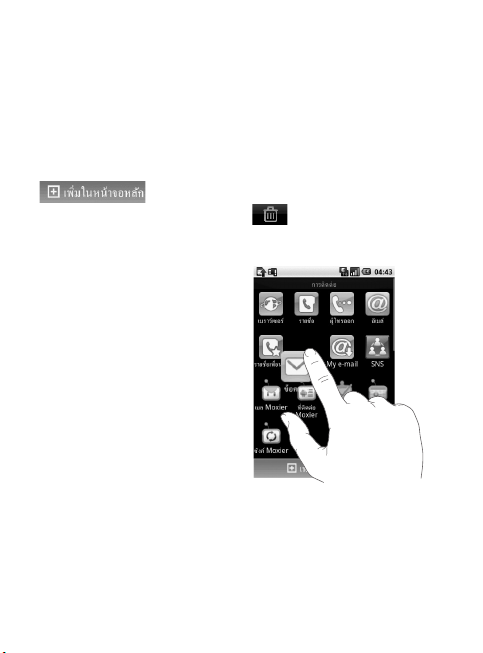
คุณสามารถเพิ่มไอคอนให้กับหน้าจอหลัก
ในการเพิ่มปุ่มลัดให้กับหน้าจอหลัก:
จากหน้าหลัก Android: ในเมนู ให้แตะไอคอนค้างไว้เพื่อเพิ่มใน
หน้าจอหลัก
จากหน้าหลัก LG: ในเมนู ให้แตะไอคอนค้างไว้ และลากไปยัง
ในการลบปุ่มลัดที่เพิ่งเพิ่มจากหน้าจอหลัก
ให้แตะไอคอนค้างไว้ แล้วลากไปที่
ย้ายไอคอนไปยัง
กลุ่มอื่นโดยแตะไอคอนนั้นค้าง
ไว้ แล้วลากไปยังกลุ่มอื่น
คุณสามารถเปลี่ยนช
ื่อกลุ่มได้ แตะที่ชื่อกลุ่มค้างไว้
แล้วป้อนชื่อใหม่ แตะที่ปุ่มเมนู
แล้วเพิ่มกลุ่มอื่น (สูงสุดหกกลุ่ม)
เลื
อก รีเซ็ตกลุ่ม ถ้าคุณต้องการ
กลับไปใช้กลุ่มที่เป็นค่าเริ่มต้น
23
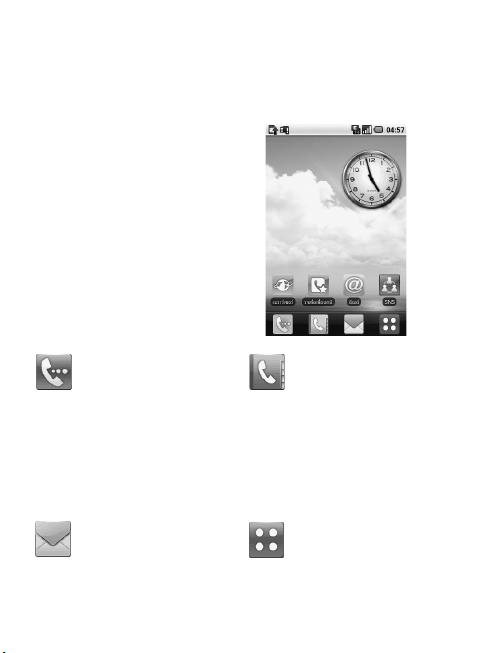
หน้าจอหลักของคุณ
หน้าหลัก LG
ปุ่มด่วน
ปุ่มด่วนบนหน้าจอหลักจะทำให้
สามารถเข้าใช้งานฟังก์ชันที่ใช้
บ่อยได้อย่างง่ายดายด้วยการกด
เพียงปุ่มเดียว
แตะเพื่อแสดงปุ่มหมายเลข
แบบสัมผัสสำหรับใช้โทร
ออก กดตัวเลข
แล้วแตะที่ โทร
แตะเพื่อเข้าใช้เมนู
ข้อความ
คุณสามารถสร้าง SMS
ใหม่ได้ที่นี่
24 LG GW620 | คู่มือการใช้
แตะเพื่อเปิดรายชื่อในการ
ค้นหาหมายเลขที่ต้องการ
โทรให้ป้อนชื่อโดยใดย
ใช้ปุ่มกด คุณยังสามารถ
สร้างรายชื่อใหม่และแก้ไข
รายชื่อที่มีอยู่ได้
แตะเพื่อเปิดเมนูบนสุด
ทั้งหมด
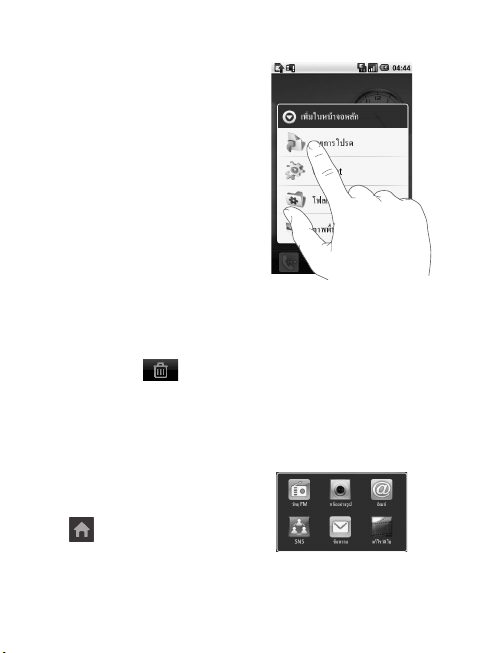
แตะที่หน้าจอหลักค้างไว้ คุณจะ
เห็นตัวเลือกที่ใช้ได้ 4 ตัว
คุณสามารถเพิ่มปุ่มลัด, Widget, โฟลเดอร์ หรือภาพพื้นหลังให้กับ
หน้าจอหลัก เช่น เลือก โฟลเดอร์ แล้วเลือก โฟลเดอร์ใหม่ คุณจะ
เห็นโฟลเดอร์ใหม่บนหน้าจอหลัก ในการลบ ให้แตะโฟลเดอร์นั้นค้าง
ไว้ แล้วลากไปที่
หากคุณเลือกภาพพื้นหลัง คุณสามารถกำหนดภาพพื้นหลังได้จาก
คลังภาพ หรือคลังภาพพื้นหลัง
หมายเหตุ: หน้าหลักของ Android และ LG จะมีฟังก์ชันนี้
กลับไปที่แอปพลิเคชัน
ก่อนหน้า
แตะ ค้างไว้ จากนั้นหน้าจอ
จะแสดงรายการป๊อปอัพของแอป
พลิเคชันที่คุณเพิ่งใช้ก่อนหน้านี้
25
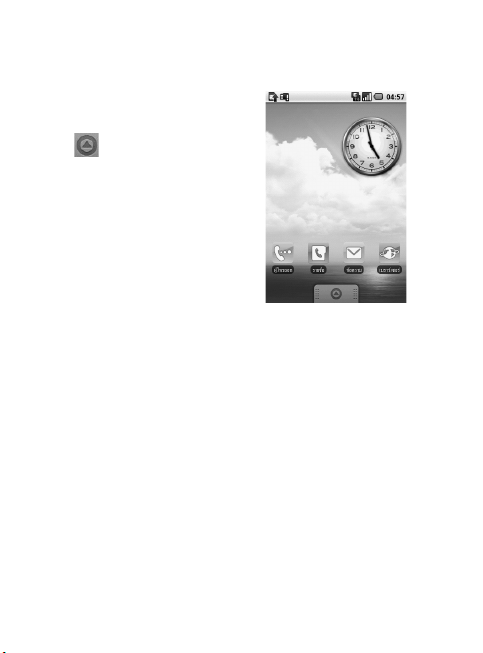
หน้าจอหลักของคุณ
หน้าหลัก Android
ใช้ ค้นหา Google
บนหน้าจอหลักของคุณ
แตะที่
เมนูทั้งหมด
26 LG GW620 | คู่มือการใช้
จากนั้นคุณจะเห็น
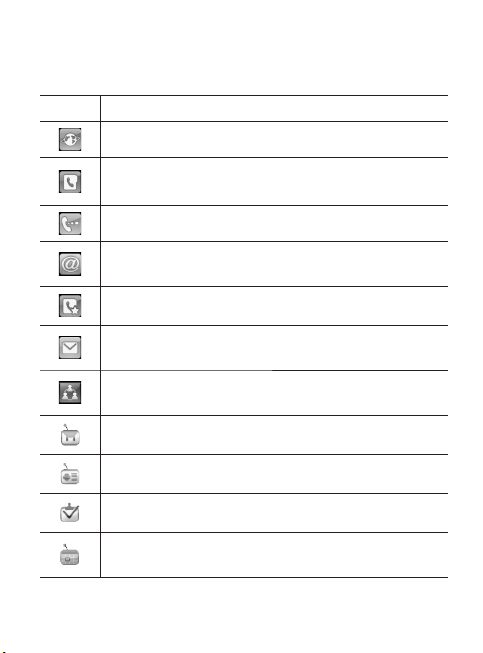
การติดต่อ
ไอคอน รายละเอียด
แตะเพื่อใช้เบราว์เซอร์
แตะเพื่อเปิดรายชื่อ
คุณยังสามารถสร้างรายชื่อใหม่และแก้ไขรายชื่อที่มีอยู่ได้
แตะเพื่อแสดงปุ่มหมายเลขแบบสัมผัสสำหรับใช้โทรออก
แตะเพื่อเข้าใช้เมนู อีเมล์ ตรวจสอบอีเมล์และ
เขียนอีเมล์ใหม่
แตะเพื่อบันทึกและจัดการรายชื่อที่ใช้บ่อย
แตะเพื่อเข้าใช้เมนู ข้อความ คุณสามารถสร้างข้อความ
SMS หรือ MMS ใหม่ได้จากที่นี่
ตรวจสอบและจัดการเครือข่ายชุมชนออนไลน์ได้อย่าง
ง่ายดาย
แตะเพื่อเข้าใช้คุณสมบัติโปรโตคอล Exchange
ให้การซิงค์แบบ 2 ทิศทางกับ Exchange Server
ตรวจสอบงานที่มีรายละเอียด
จัดการการซิงค์แบบใช้ปฏิทิน 2 ทิศทางกับ Exchange
Calendar
27
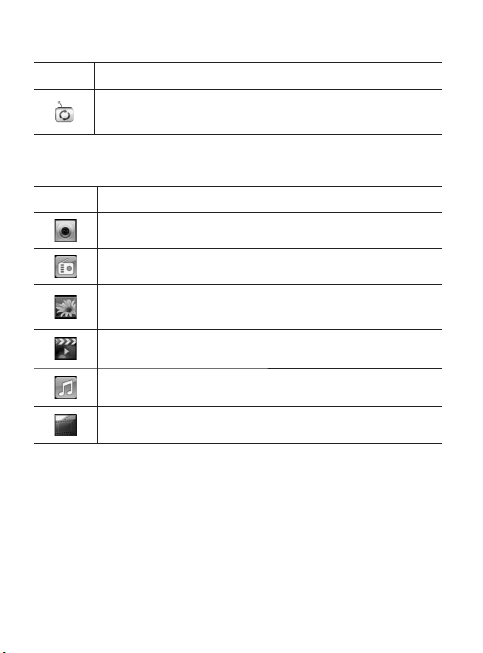
หน้าจอหลักของคุณ
ไอคอน รายละเอียด
แตะเพื่อจัดการตัวเลือกและการตั้งค่าสำหรับเมล์ รายชื่อ
ปฏิทิน และงานของ Moxier
มัลติมีเดีย
ไอคอน รายละเอียด
แตะเพื่อเปิดช่องมองภาพของกล้องถ่ายรูป
แตะเพื่อฟังวิทยุ
เพื่อรวบรวม จัดการ และจัดประเภทไฟล์รูปภาพและวิดีโอ
บนการ์ดหน่วยความจำ
แตะเพื่อเปิดเครื่องเล่นมีเดีย
แตะเพื่อเข้าสู่เมนูเพลงโดยตรง
แตะเพื่อแก้ไขไฟล์วิดีโอ
28 LG GW620 | คู่มือการใช้
